类型:系统工具
语言:简体中文
更新:2025-11-23 21:22:10
大小:35.18MB
平台:Android
- 最热软件
- 最新软件
-
inshot视频剪辑 v1.700.230901
-
v10大佬 v1.0.002
-
时光省电高手 v4.3.503
-
酷盒官方版 v3.004
-
牛牛视频 v1.0.1.21031805
-
炮炮短视频app v5.4.1.082606
-
鲨鱼搜索 v1.207
-
v10大佬领皮肤 v1.0.008
-
成语黄金屋最新版 v0.0.2.809
-
游戏中心app v10.4.10.20010
- 游戏介绍
- 游戏截图
- 专题合集
手心输入法免费版以其干净整洁、无骚扰的显著特点,在广大用户群体中快速传播开来。它在拼音、双拼、笔画、语音以及外接键盘输入等方面持续优化与改进,让输入法的使用体验变得更为高效且便捷。不仅如此,手心输入法还具备一系列强大功能,像个性短语、拆字输入、拼音提示,以及对颜表情和emoji表情的支持等。
手心输入法怎么启用
1、软件安装完成后,进入软件首页,点击操作来切换输入法。
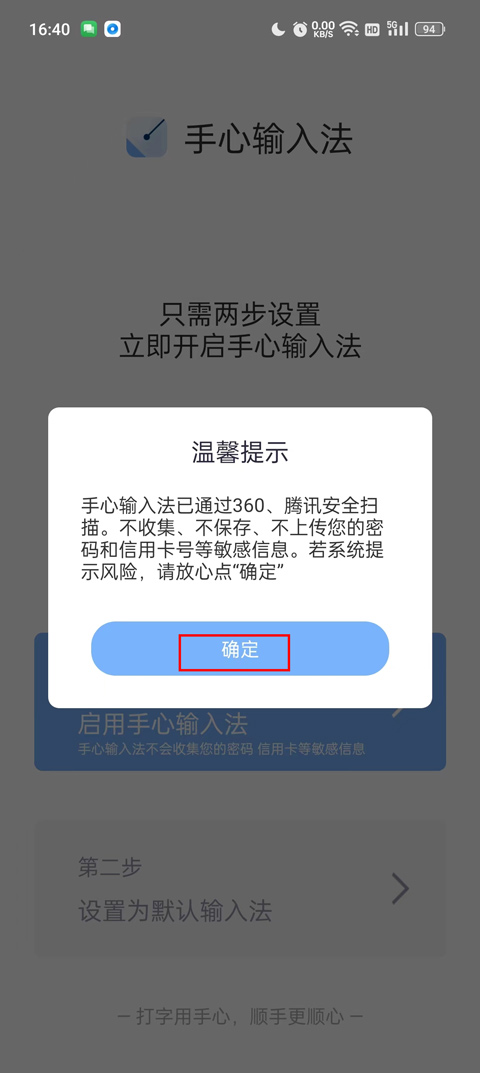
2. 进入输入法管理页面,点击开启手心输入法的使用。
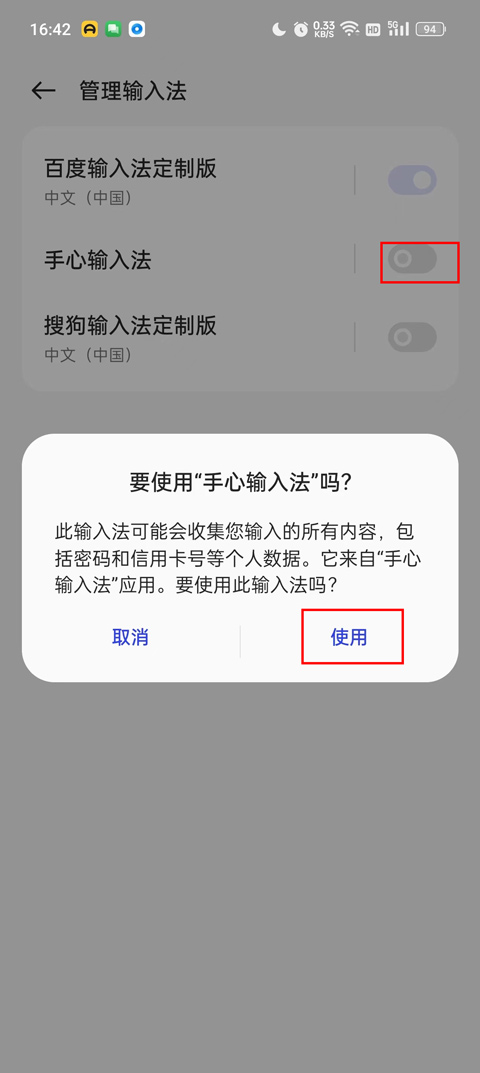
3、完成设置后,点击返回首页,接下来进行输入法键盘的更改操作。

4、更改完毕之后,就可以直接使用这款输入法了。
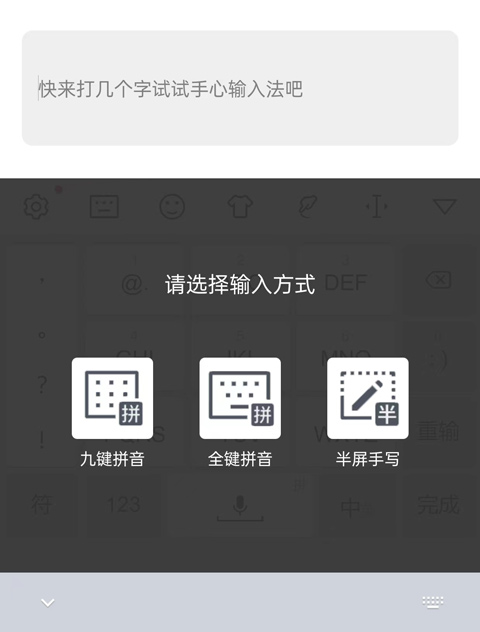
手心输入法设置快捷短语
1、进入到软件之后,在右下方找到我进入;

2、在这个页面下方有一个设置版本,点击进入;
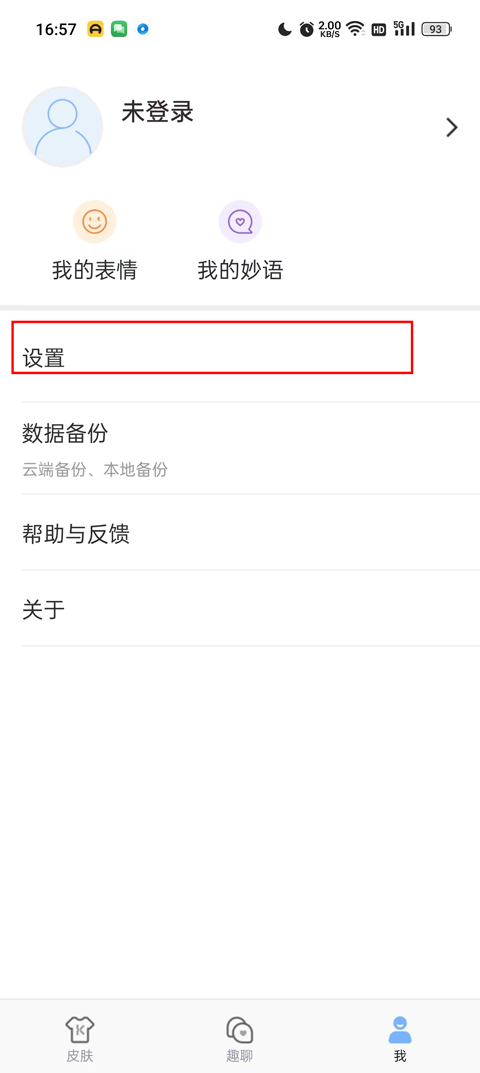
3、进入设置页面后,在页面下方找到“短语设置”,点击进入该设置项。
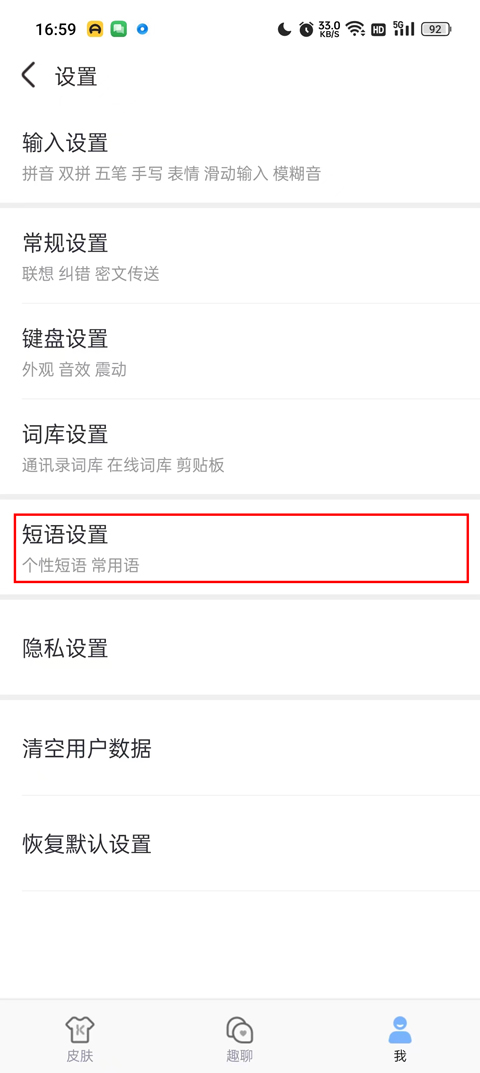
4、在短语设置里,存在诸多选项,我们于下方找到“管理常用语”并进入。
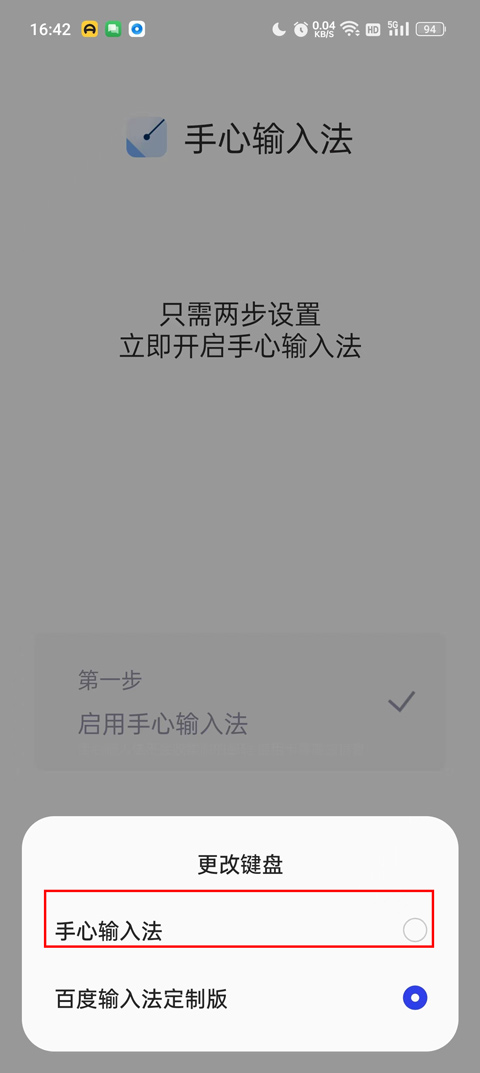
5、在管理常用语页面添加常用语,即可完成快捷短语设置,此后打字时便能直接使用。
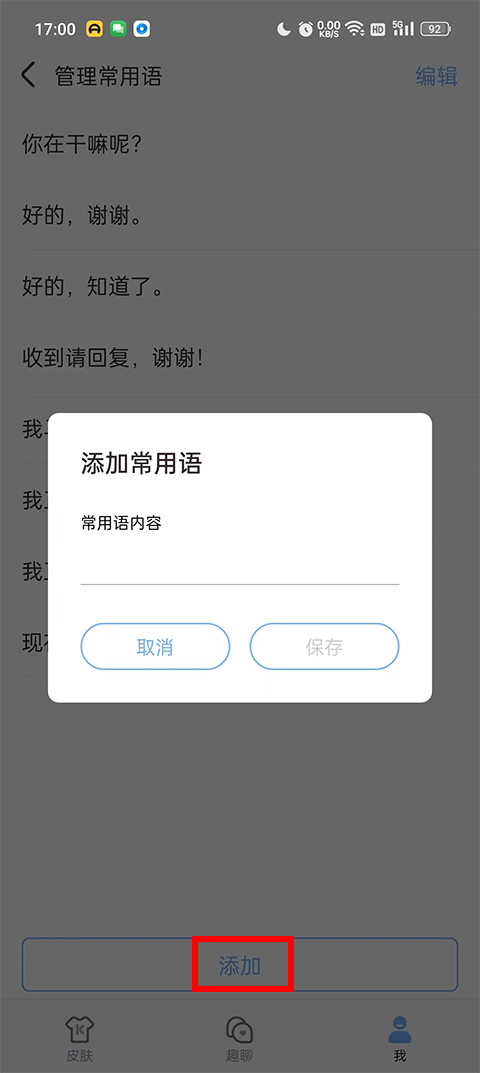
手心输入法怎么用
1、输入整句时如何快速定位修改?
当输入一个完整句子,要是中间某个字母出现输入错误或者漏输的情况,怎样能够快速定位到出错位置进行修改呢?手心输入法给出了两种定位方法:
1. 向左滑动键盘区域,输入光标便会在拼音串里移动,待移动至需要修改的位置时,即可开展添加、删除等编辑操作。
2)当你点击拼音串里需要修改的字母时,光标会即刻定位到该位置,与此同时,拼音串区域会放大呈现,以便你对其展开编辑操作。
2、候选重码太多时如何快速找到自己想要的字词?
在使用拼音输入时,常常会出现大量候选重码的情况,尤其是那些不太常用的字,往往得翻好多页才能找到,在手机使用九宫格键盘时这种现象更为突出。那么,怎样才能快速过滤掉这些重码呢?手心输入法给出了笔画过滤的办法:
输入内容后,界面会展开候选字词。此时,点击键盘区域下方的笔画,系统支持单字多笔过滤以及词组多字同时过滤。比如,输入“kun”,接着依次点击“丶”“一”这两个笔画,就能迅速把“堃”筛选至第一位。再如,输入“shiyu”,随后依次点击“丨”“一”笔画,“时雨”就会快速出现在靠前位置。

3、如何快速输入联系人信息?
在日常使用中,我们常常会碰到需要输入通讯录里某联系人姓名、电话号码等信息的场景。手心输入法具备导入通讯录词库的功能,操作方法为:打开输入法的设置,接着进入词库选项,点击“导入通讯录词库”,如此便导入成功。
比如能够直接输出“张三”,长按此词,在弹出的框中选择“联系人信息”,就会出现包含电话号码等内容的信息框,点击即可插入。另外,在屏幕上显示“张三”之后,点击候选栏里的通讯录图标,同样会呈现出包含电话号码等的信息框。
4、通过拆分功能快速输入不认识的字
要是碰到不认识的字,不清楚怎么打出来,借助拆分功能就能打出来。比如“炛”这个字,只要直接输入拆分后的单个部首字“火”和“化”,就能打出“炛”字,而且这个字后面还会显示正确的读音。
5、误上屏的词语如何删除?
有时候某个词不小心上屏了,因为输入法具备调频功能,会自动把这个词调整到靠前位置,再次输入时就会影响正确词汇的候选排列顺序,要怎样才能把这个词删掉呢?
在输入时,若要删除某个词,长按该词,会弹出“删除该词”的提示框,点击提示框即可完成删除操作。
6、双拼辅助码过滤功能
双拼这一输入方式,是把一些声母和韵母对应设定在一个输入按键上,通过按两个按键就能输入一个完整拼音。手心输入法支持智能ABC、微软双拼、拼音加加、紫光双拼、自然码、小鹤双拼、搜狗双拼等多种输入方案。而且,双拼所具备的直接辅助码过滤功能,能够让输入过程变得更为迅速和准确。
要显示uu编码为“chu”的全部候选内容,接着输入辅助码c,就能把“车”字旁、“艹”字头的候选词快速筛选至靠前位置。系统默认采用一套自然码辅助码方案,并且也支持自定义导入。具体操作是,先进入输入法设置,依次点击“输入设置” - “双拼” - “辅助码” - “自定义辅助码”,然后选择自定义辅助码文件,这样就可成功导入。
7、英文键盘大写功能
手心英文键盘具备临时大写与大写锁定功能。轻点一下shift键可实现临时大写,输入完毕后会自动恢复为小写状态。处于临时小写状态时,再次点击shift键则变为大写。此外,长按shift键或者连续点击两次shift键,都能切换至大写锁定状态,如此便可连续输入大写字母。
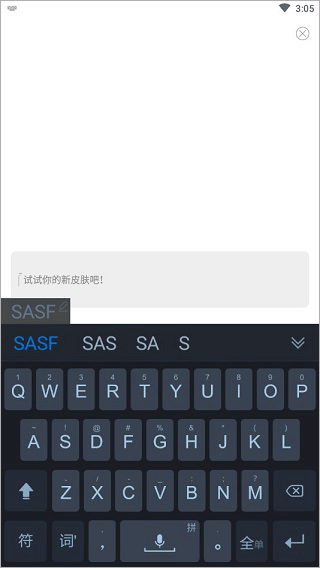
8、数量词语连续输入
比如要输入“2014年12月24日”,一般得先切换到数字键盘输入“2014”,然后再切回中文键盘,操作步骤比较繁杂。而手心输入法具备数量词语连续输入的功能,在使用九宫格键盘时,直接短按就能完成输出。
9、网址邮箱快速输入
在全键盘模式下,直接输入“www”,接着按下句号“。”,便会自动进入网址模式。此时,候选栏中会提供众多网址后缀,持续输入相关内容,系统将自动补全,从而能够快速输出你想要的网址地址。
在全键盘模式下,输入字母内容后,向上滑动“@”键,便会自动进入邮箱模式。此时,候选栏中会提供众多邮箱后缀,并且随着后续输入,系统还会自动补全,助力你快速输出所需的邮箱地址。
10、键盘尺寸调节
是不是觉得手机屏幕小,输入法键盘占比过大?又或者手机屏幕大,单手操作困难?别担心,这些问题通过调节键盘尺寸就能解决。
操作步骤如下:首先点击键盘工具栏上的设置图标,接着点击“尺寸调节”选项,如此便能对键盘的高度与宽度进行调整。
11、长按输入数字和字母功能
长按字母键会显示按键气泡,其中涵盖大写字母、小写字母,还有数字/符号,通过左右移动焦点就能直接进行输入。
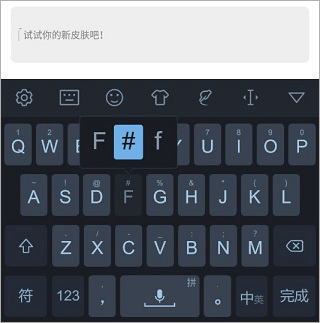
12、左滑删除键为清空输入串功能
全键盘没有“清空”键,当输入一长串拼音后若要删除,需连续按删除键。而手心输入法具备独特功能,左滑删除键就能实现清空功能,可快速删除拼音串,并且在拼音候选展开界面同样支持此功能。
版本日志 查看历史日志>>
手心输入法免费版更新内容
v3.7.5版本
1. 优化非会员语音识别效果
2. 支持第三方小程序登录支付


 360解压缩软件安卓手机版 v1.1
360解压缩软件安卓手机版 v1.1
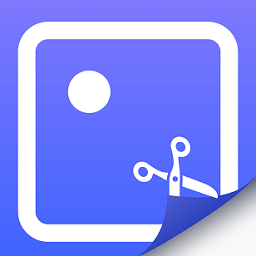 截图大王免费版 v1.2.2
截图大王免费版 v1.2.2
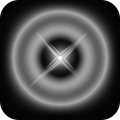 来电闪光免费版 v9.9.8
来电闪光免费版 v9.9.8
 软件之家 3.1
软件之家 3.1
 强力一键root手机版 2.0.3
强力一键root手机版 2.0.3
 游咔免费版 v4.0.5
游咔免费版 v4.0.5
 扫描王PDF v1.8.5
扫描王PDF v1.8.5
 花猫画质助手免费 10.2
花猫画质助手免费 10.2
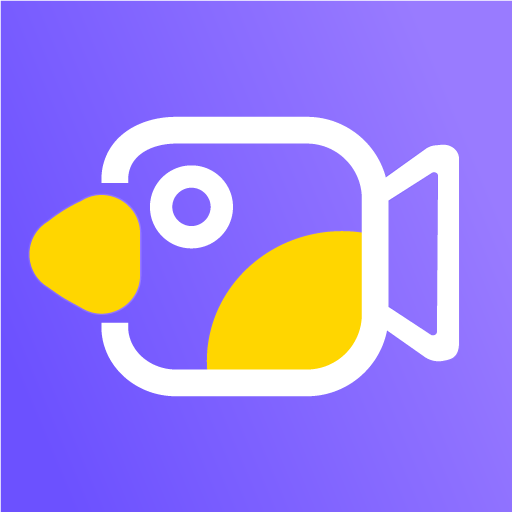 特效视频制作 v4.3.5
特效视频制作 v4.3.5
 豌豆配音 v2.0.22
豌豆配音 v2.0.22
 233乐园免费安装直接玩 4.47.0.0
233乐园免费安装直接玩 4.47.0.0
 xe炸图辅助免root v10.6.8
xe炸图辅助免root v10.6.8
 沙沙动画免费版 v1.4.3
沙沙动画免费版 v1.4.3
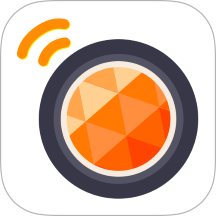 爱相机 v1.1
爱相机 v1.1
 哈屏宠物最新版 v2.2.4
哈屏宠物最新版 v2.2.4
 爱佳能打印机 v3.6
爱佳能打印机 v3.6
 得力相印宝 v3.1.1
得力相印宝 v3.1.1











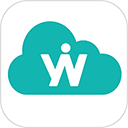





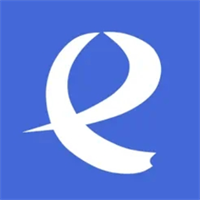

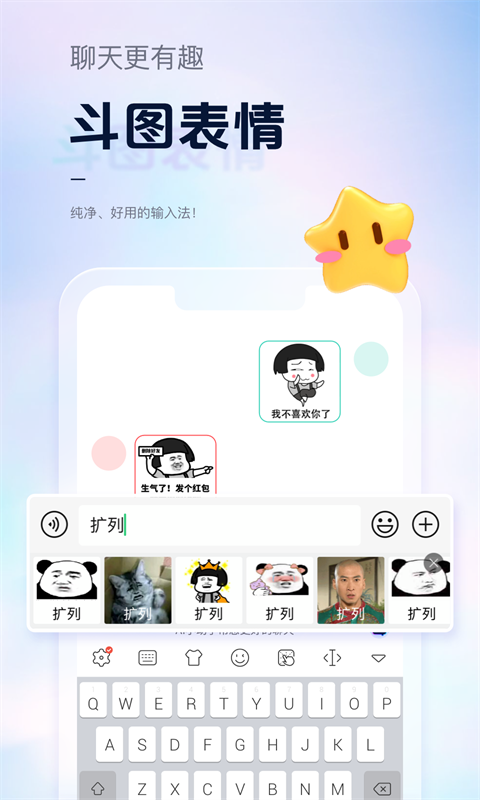
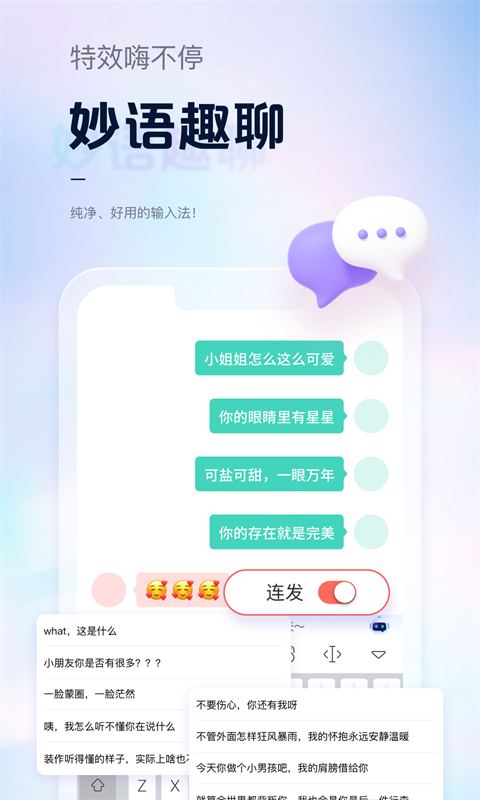
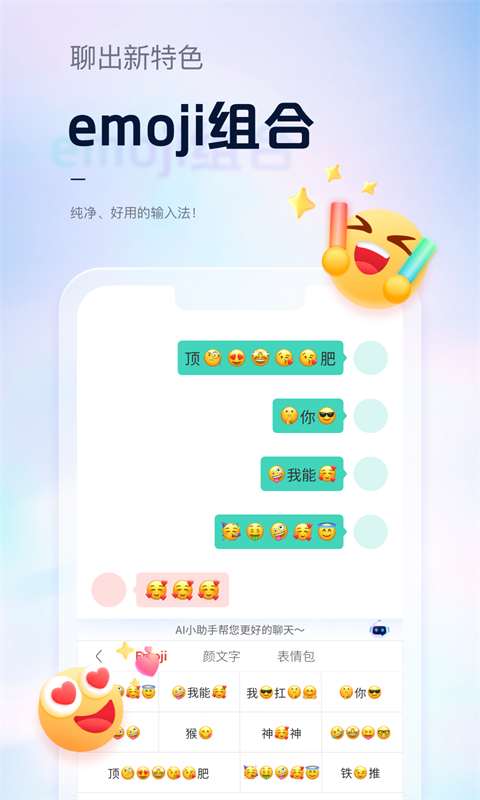

 MH伙伴荒野 1.2.1
MH伙伴荒野 1.2.1
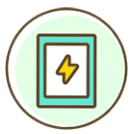 充电提示音最新版 v1.0
充电提示音最新版 v1.0
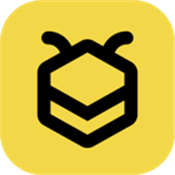 游游蜂云手机 v3.2.0
游游蜂云手机 v3.2.0
 小也画质助手 v2.2
小也画质助手 v2.2
 Ai智能绘画软件 v2.9.1
Ai智能绘画软件 v2.9.1
 Hermit高级版 29.3.15
Hermit高级版 29.3.15
 自动连点神器手机版 v2.8
自动连点神器手机版 v2.8
 U号租 v11.6.7
U号租 v11.6.7